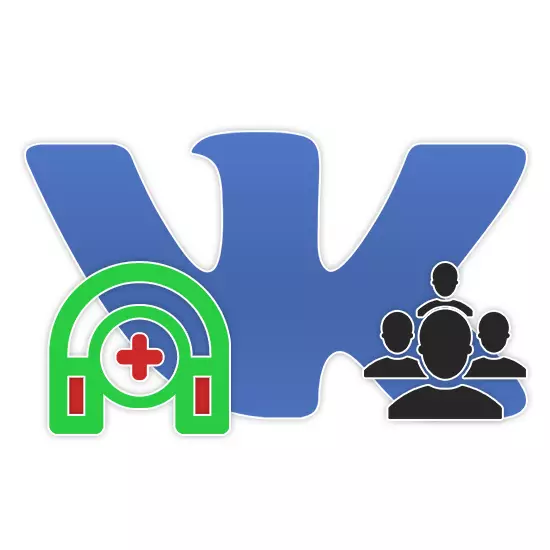
Zajednice u društvene mreže VKontakte imaju mnoge funkcije, od kojih su neki u potpunosti slična običaj stranici. U njihovom broju, možete omogućiti audio snimke, dodajući grupi ćemo pogledati na sljedećim uputama.
Dodavanje glazbe na VK grupu
Možete dodati audio snimke na nekoliko načina u dva različita varijacije sistema VKontakte za socijalni rad, bez obzira na vrstu javnosti. Odmah dodajući sam postupak je gotovo identičan isti proces na ličnu stranu. Osim toga, u grupi u potpunosti implementiran mogućnost stvaranja liste pesama sa sortiranje glazbe.
Napomena: Učitavanje veliki broj kompozicija u otvorena grupa koje krše autorska prava može zahtijevati ozbiljnu kaznu u obliku blokiranje bilo kakve aktivnosti u zajednici.
Opcija 1: Loading
- U desnom izbornika na stranici Glavnog zajednice, kliknite na "Add Audio Recording" link.
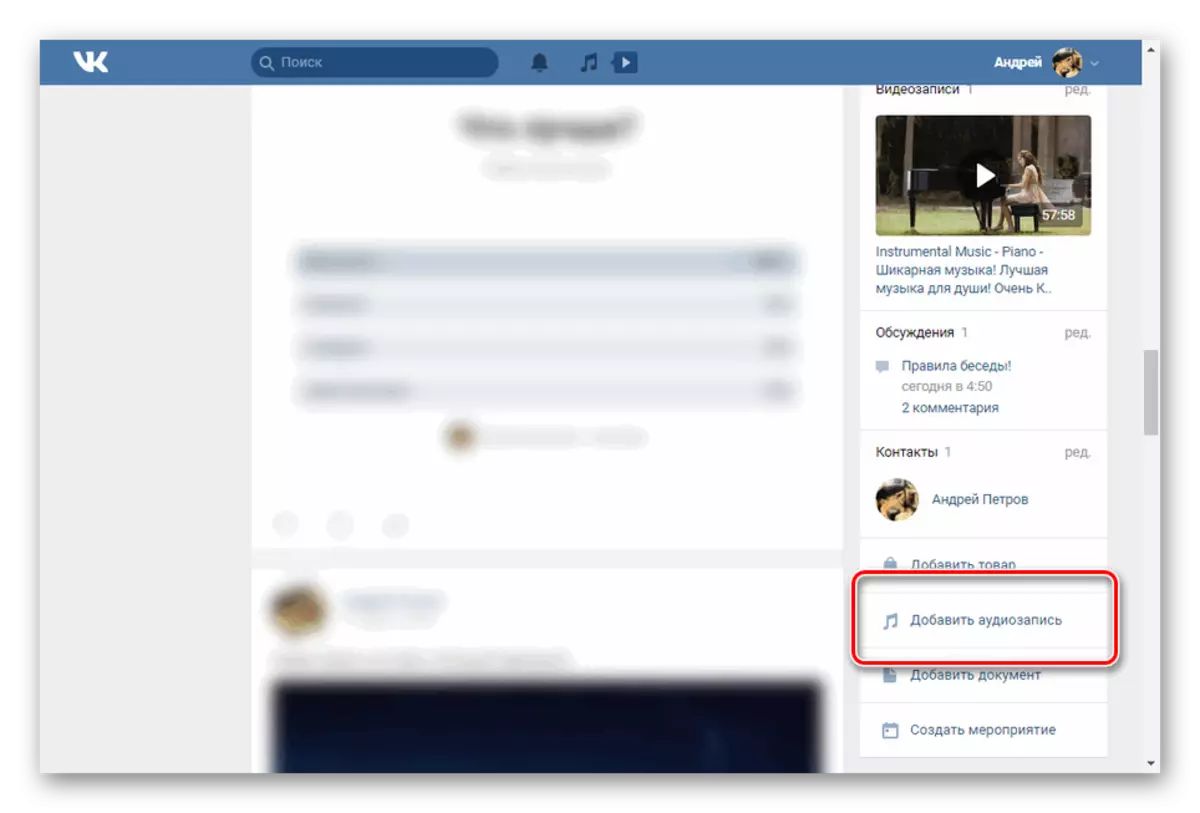
Ako postoje audio snimke u glavnom playlist grupe, morat ćete kliknuti na "Audio Record" blok i kliknite na gumb "Download" na alatnoj traci.
- Kliknite na gumb "Odaberite" u prozoru koji se otvori i odaberite sastav kamate na računaru.
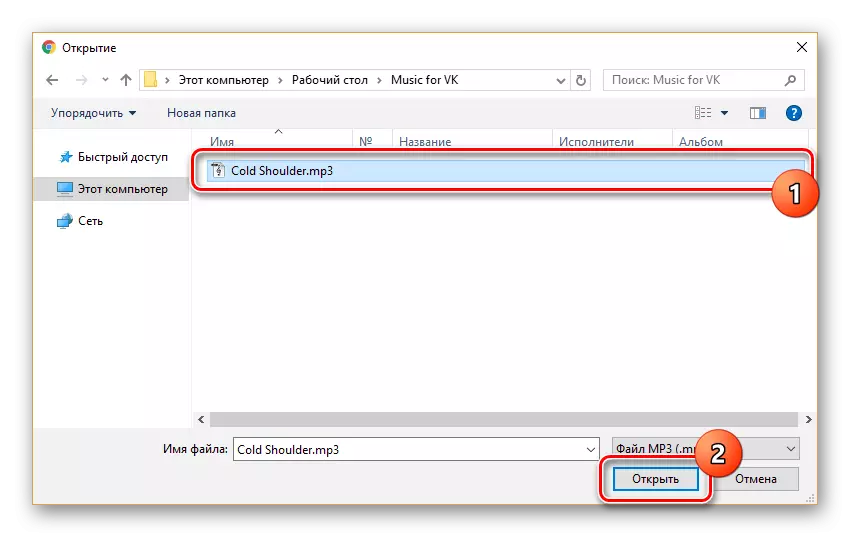
Isto tako, možete povucite audio zapis na označena područja.
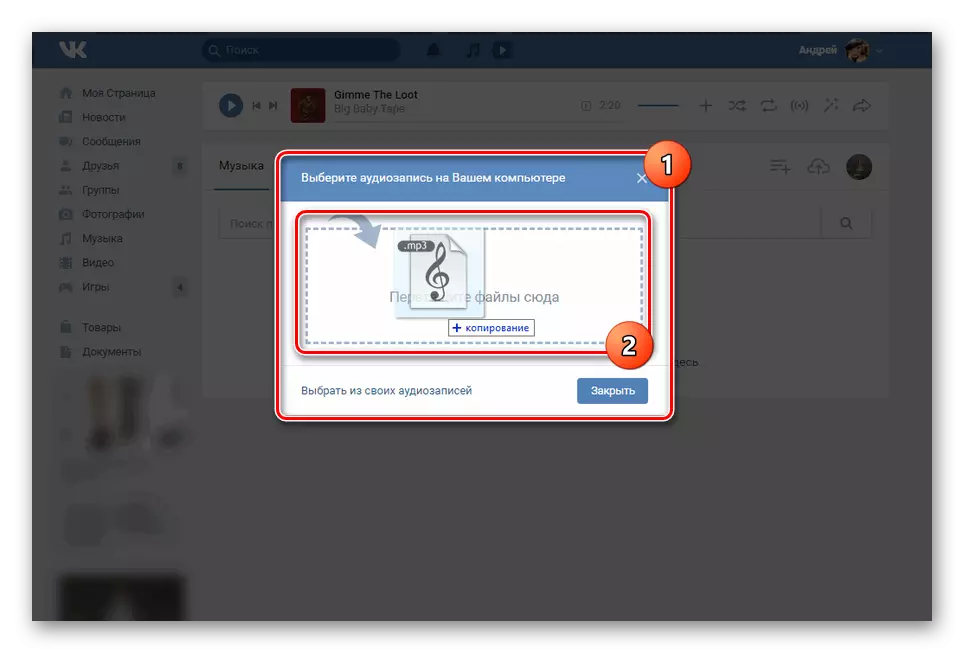
To će biti potrebno čekati neko vrijeme dok se ne preuzmete datoteku na VKontakte serveru.
- Da se pojavi ga u playlistu, napravi update stranice.
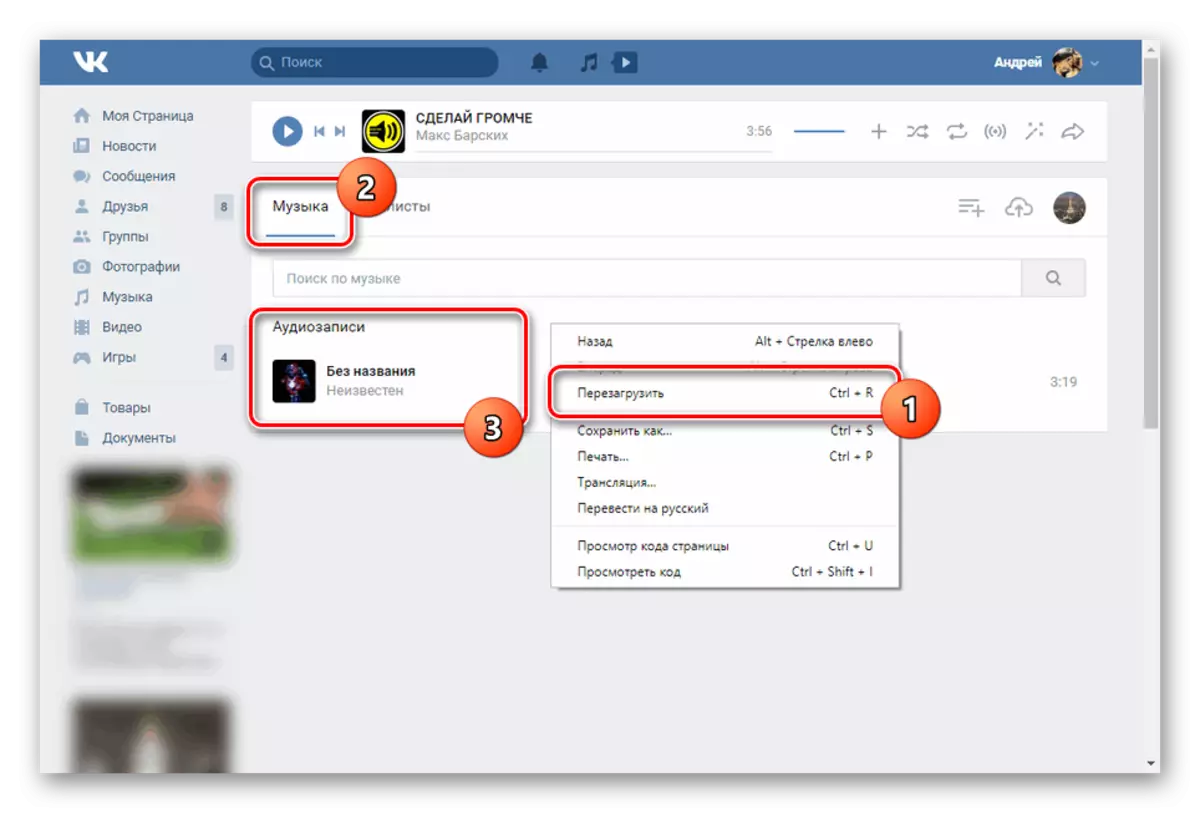
Nemojte zaboraviti da uredite naziv pesme, ako se ne prikazuju ID3 tagove prije preuzimanja.
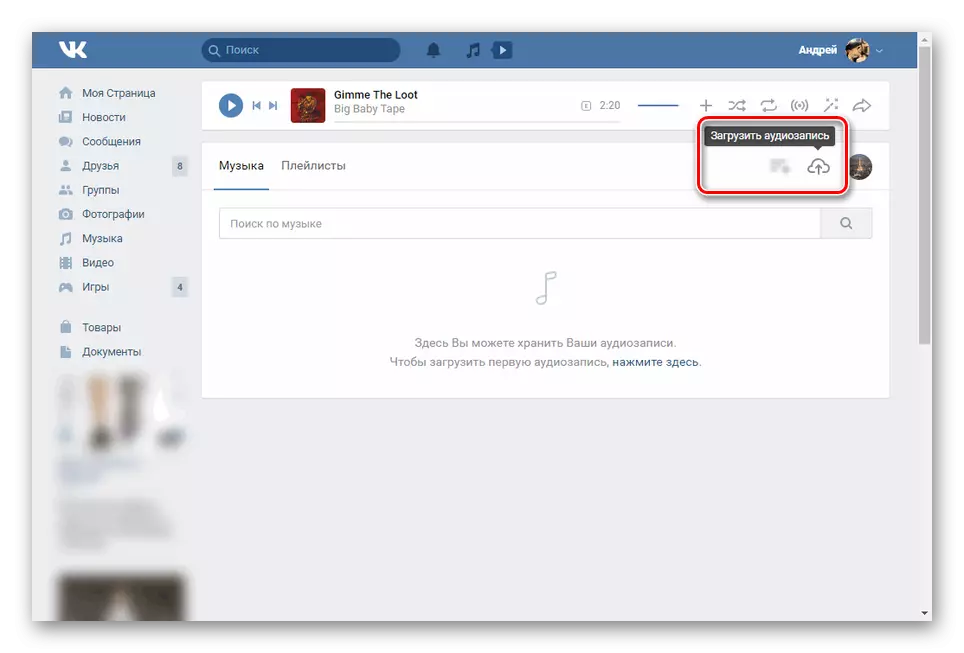
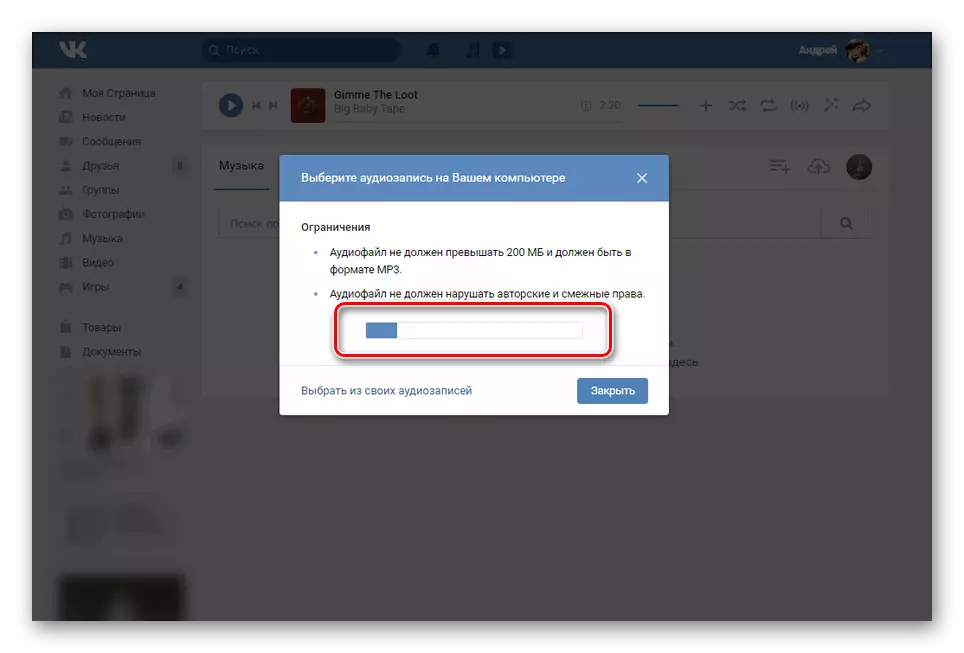
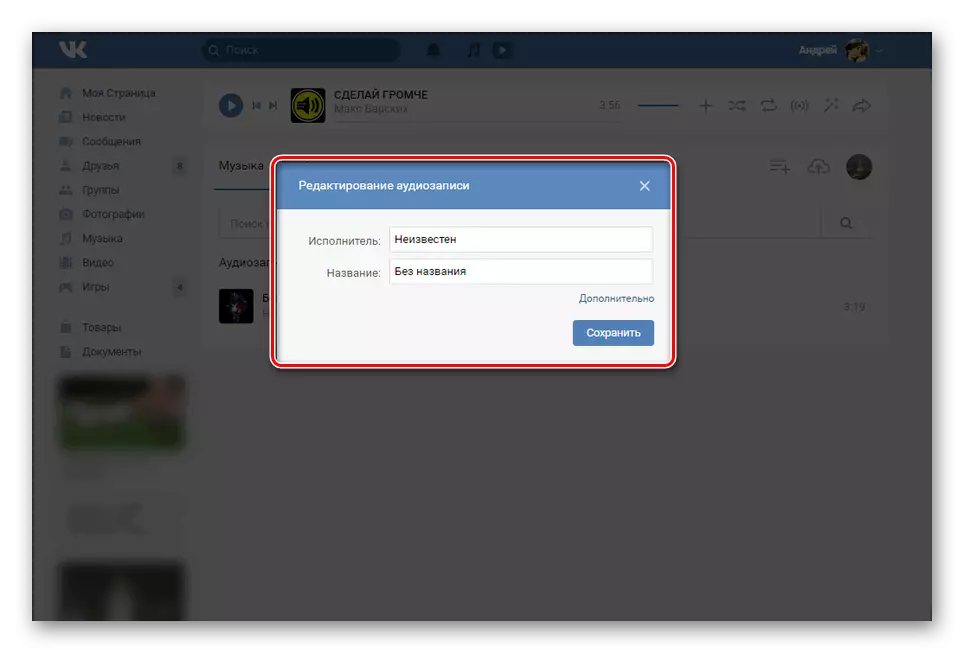
Opcija 2: Dodavanje
- Po analogiji sa prethodno navedenim način, idite na odjeljak "Music" i kliknite na dugme Preuzmi.
- U donjem lijevom kutu prozora, kliknite na "Izaberi s audio snimke" link.
- Iz popisa predstavio, izaberite željenu pjesmu i kliknite na link Add. S vremena na vrijeme možete prenijeti samo jednu datoteku.
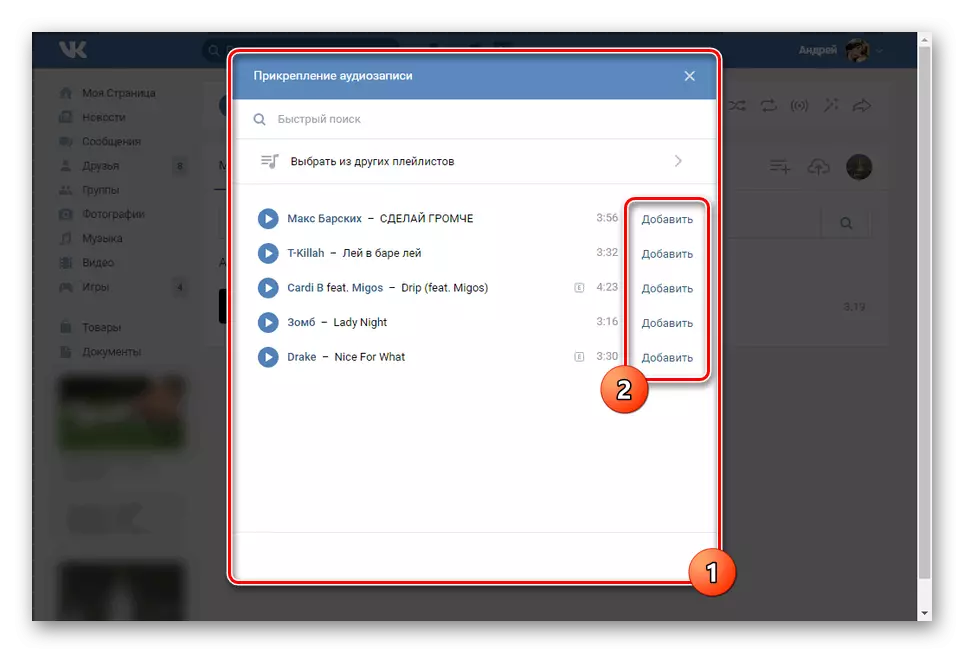
U slučaju uspjeha, muzika će se pojaviti u glavnom playlist zajednice.

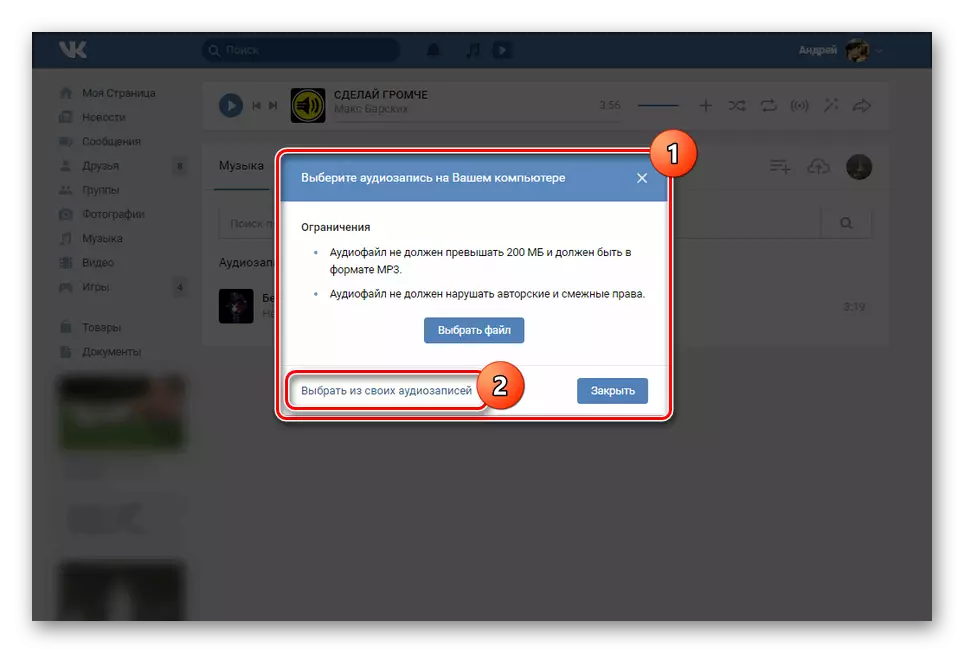
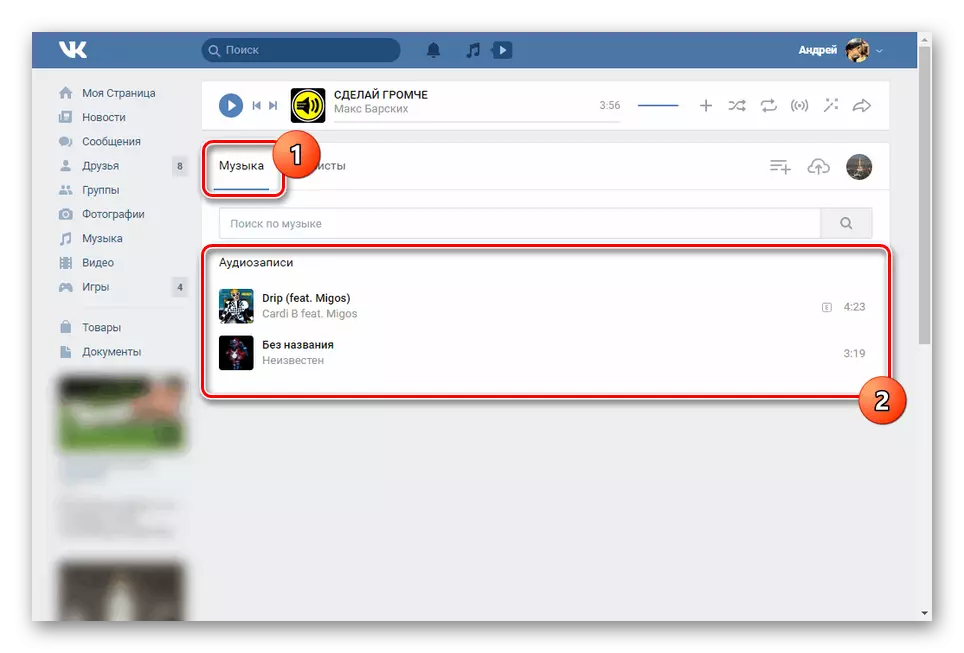
Nadamo se da će naše instrukcije pomogao da sa dodatkom audio datoteka u javnim VKontakte.
Metoda 2: Mobilna aplikacija
Za razliku od pune verzije web lokacije VK, u mobilnoj aplikaciji ne postoji mogućnost da se muziku dodaju direktno dodati muziku. Zbog toga, aspekt u okviru ovog odjeljka člana, proizvedemo postupak preuzimanja ne samo putem službene aplikacije, već i Kate Mobile za Android. Istovremeno, na ovaj ili onaj način, prvo ćete trebati omogućiti odgovarajući odjeljak.
- Biti na glavnoj stranici javnosti, kliknite na ikonu sa zupčanikom u gornjem desnom uglu.
- Sa liste za otvaranje odaberite "Odjeljci".
- Pored "snimanje zvuka" string, podesite klizač u na modu.
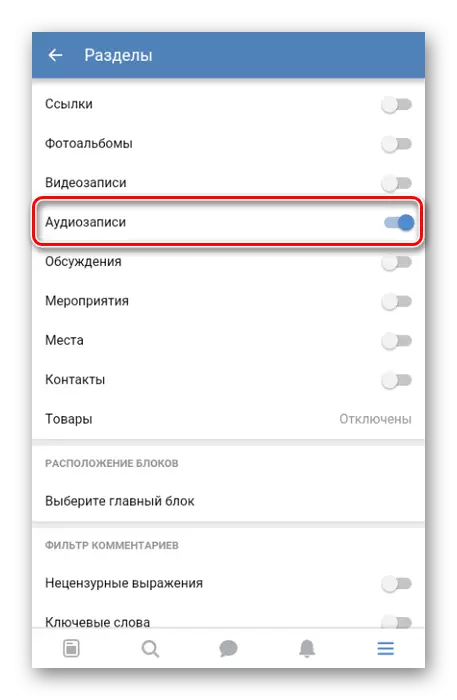
Za grupu, možete odabrati jedan od tri opcije po analogiji sa web stranice.
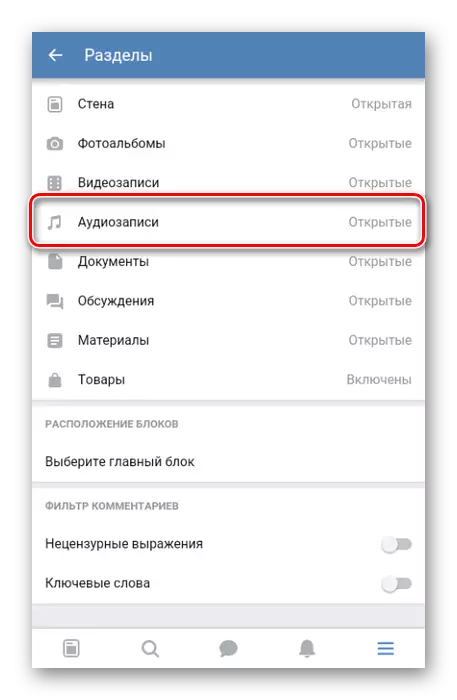
Nakon toga pojavit će se blok "muzike" na glavnoj stranici.
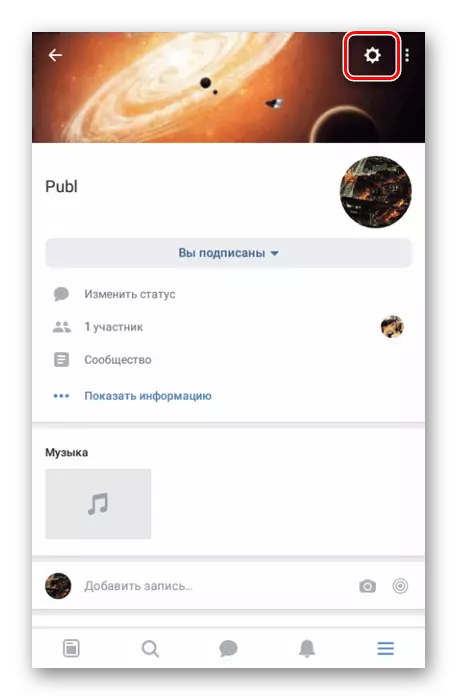
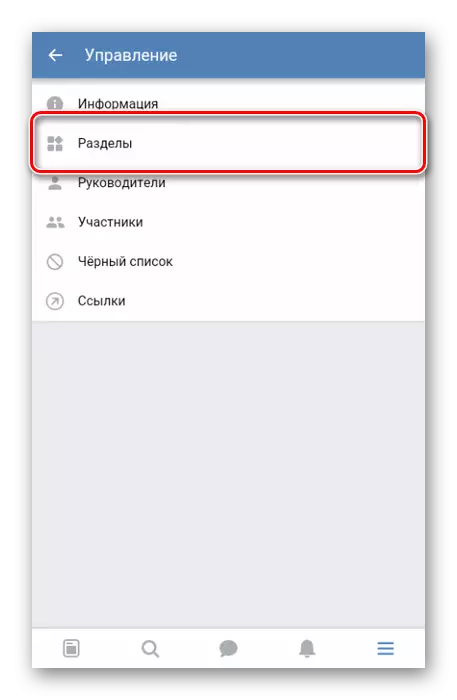
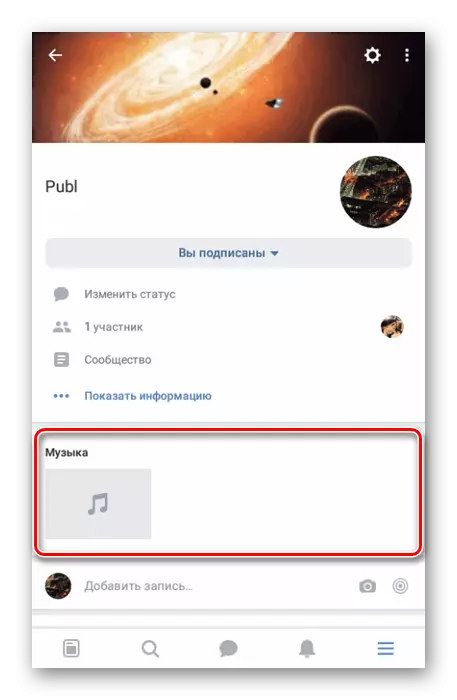
Opcija 1: Službena aplikacija
- U ovom slučaju možete dodati sastav samo iz vaših audio zapisa na zidu zajednice. Da biste to učinili, otvorite odjeljak "Music" kroz glavni meni.
- Pored željene pjesme kliknite na ikonu sa tri tačke.
- Evo, odaberite gumb sa slikom strelice s desne strane ekrana.
- U donjem dijelu kliknite na gumb "Zajednička stranica".
- Označite željenu javnost, ako želite, napišite komentar i kliknite "Pošalji".
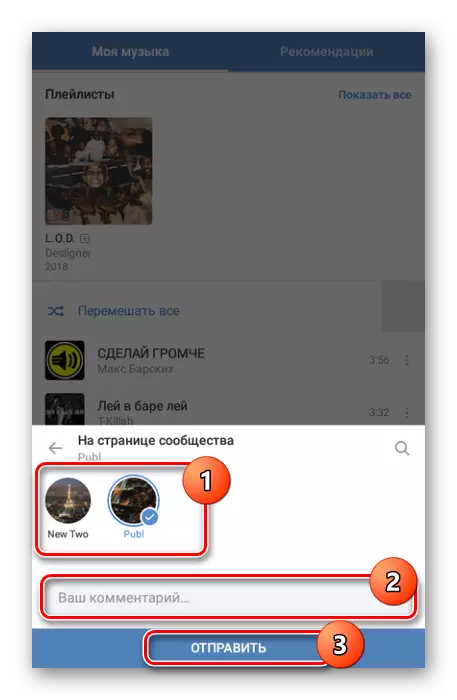
Saznat ćete o uspješnom dodavanju prilikom posjete grupi, gdje će se post sa audio zapisom biti smješten u vrpci. Jedini neugodan aspekt je nedostatak dodane kompozicije u odjeljku muzikom.
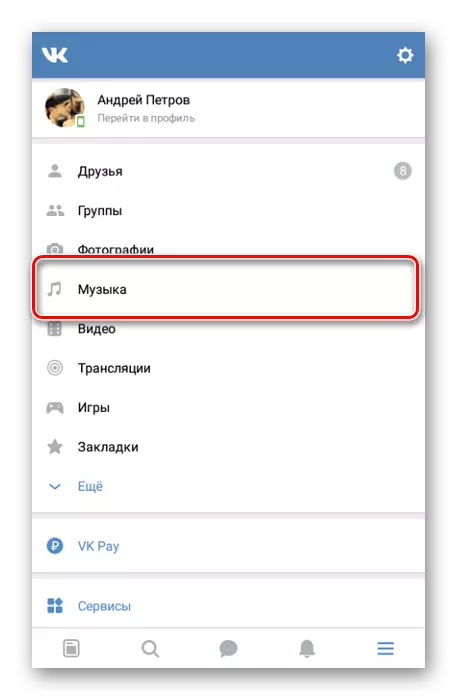
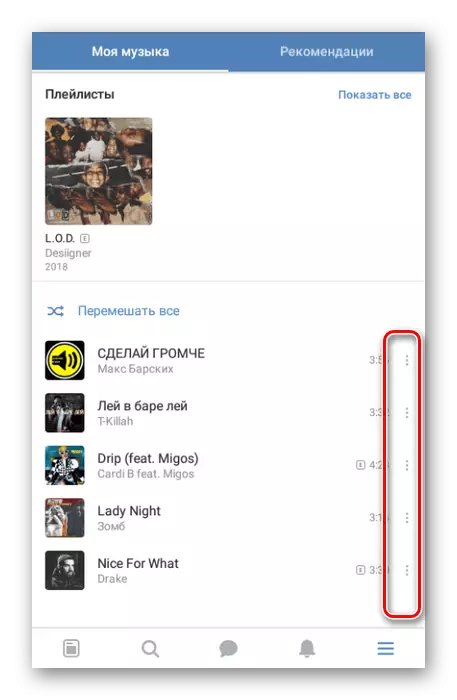
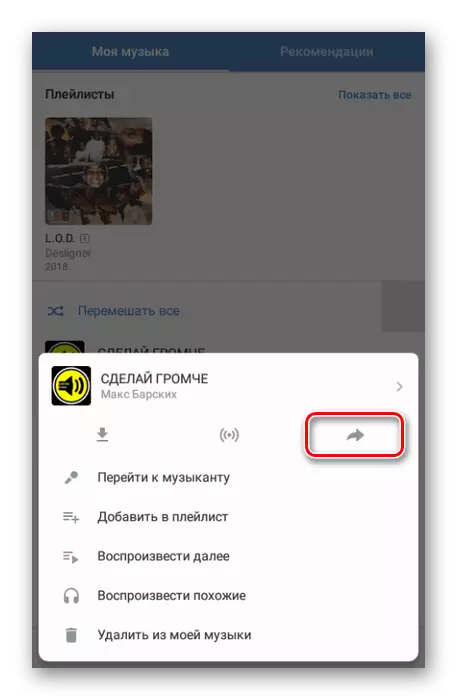
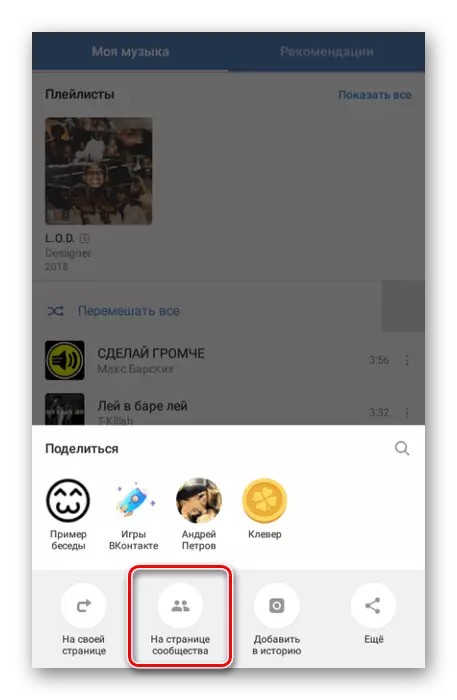

Opcija 2: Kate Mobile
- Nakon instaliranja i pokretanja aplikacije putem odjeljka "Grupe" otvorite svoju zajednicu. Ovdje trebate koristiti tipku "Audio".
- Na gornjoj upravljačkoj ploči kliknite na ikonu u tri točke.
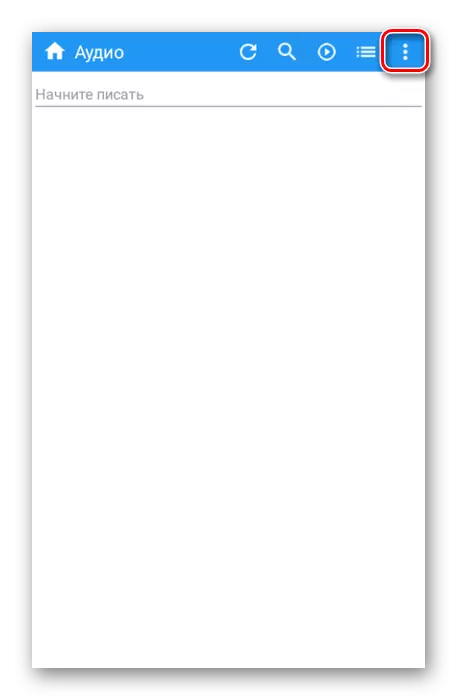
Sa liste odaberite "Dodaj audio snimanje".
- Koristite jednu od dvije mogućnosti:
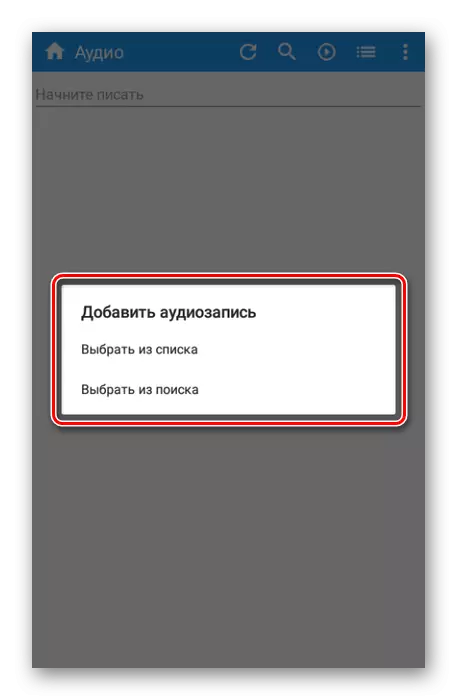
- "Odaberite s liste" - muzika će biti dodana sa vaše stranice;
- "Odaberite iz pretrage" - sastav se može dodati iz ukupne baze podataka Vc.
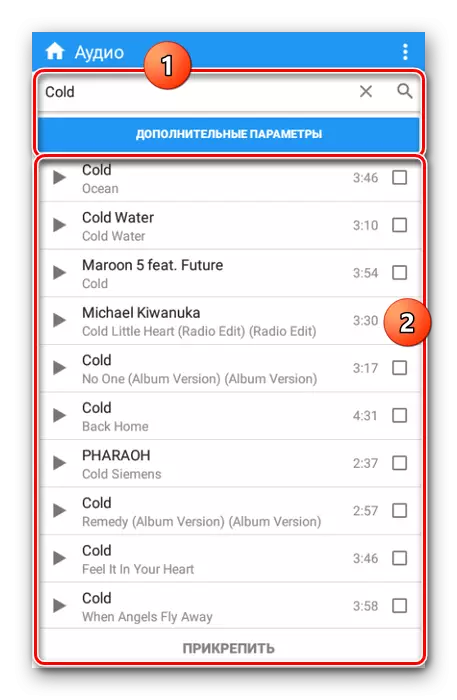
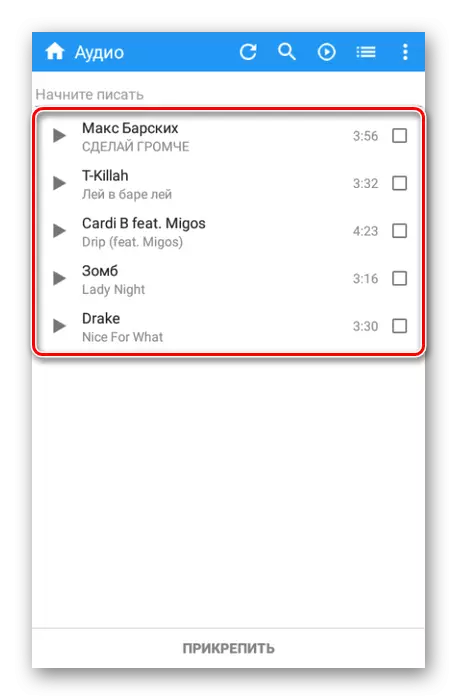
- Nakon toga morate instalirati kvačice pored odabrane muzike i kliknite "Priložite".
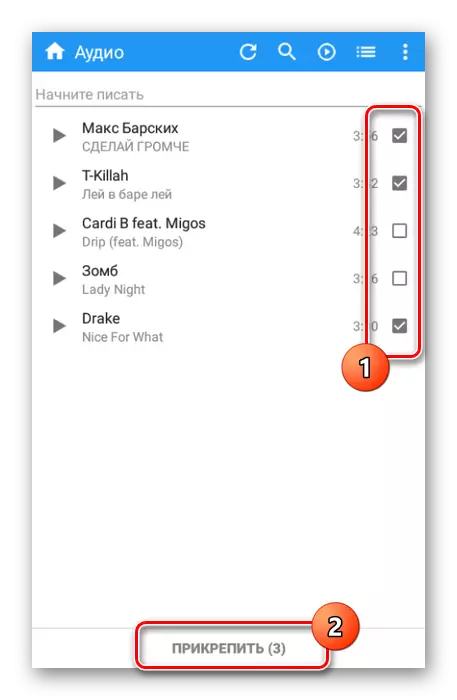
Uz uspješan prijenos sastava, odmah se pojavi u odjeljku sa muzikom u zajednici.
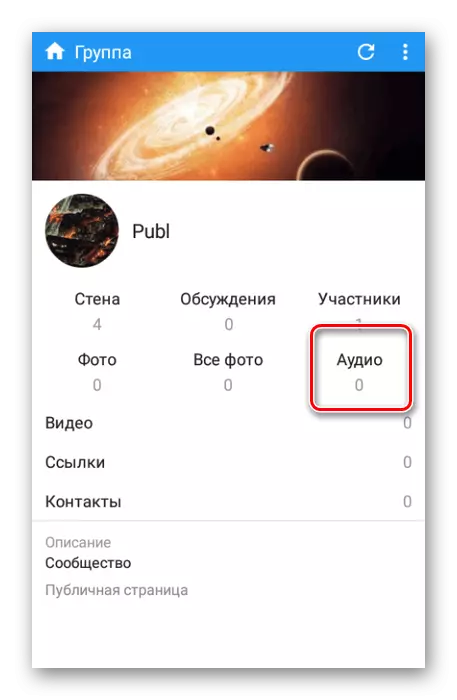
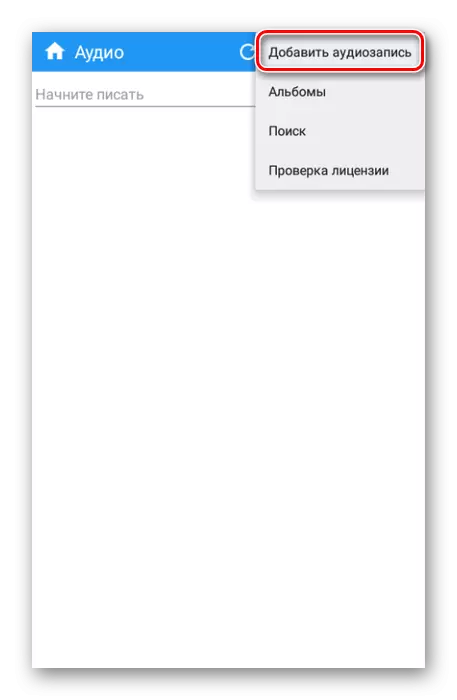
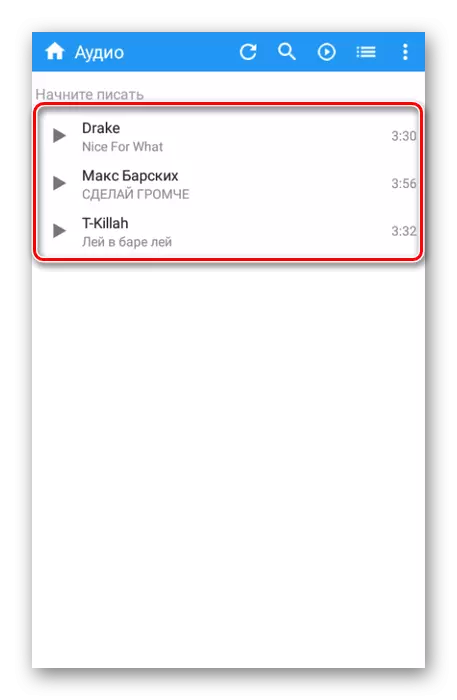
Ova je opcija najoptimalniji za mobilne uređaje, jer Kate Mobile podržava dodavanje pjesama iz pretraživanja, što nije u stanju učiniti službenu aplikaciju. Zbog ove funkcije pristup datotekama je uvelike pojednostavljen.
Zaključak
Pogledali smo sve postojeće opcije za dodavanje audio snimaka na društvenoj mreži vKontakte. I iako nakon pažljivog proučavanja uputa, ne biste trebali imati nikakva pitanja, uvijek ih možete kontaktirati s nama u komentarima.
